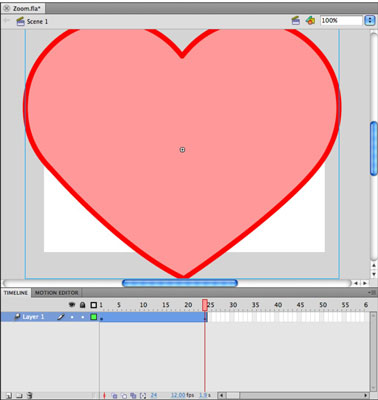Daži no visizplatītākajiem Adobe Flash Creative Suite 5 efektiem, piemēram, tālummaiņa, apvēršana, slīpēšana un pagriešana, ir dažāda veida transformācijas vai izmaiņas Flash CS5 simbola izmēros, rotācijā vai šķībumā.
Varat veikt simbola transformācijas, izmantojot paneli Rīki, Pārveidot paneli vai izvēlni Modificēt, un apvienot transformācijas daudzām animācijas iespējām.
Veiciet šīs darbības, lai izveidotu tuvināšanas efektu:
Jaunā slāņa pirmajā kadrā izmantojiet kādu no formas rīkiem, lai izveidotu interesantu formu uz skatuves.
Kad forma ir atlasīta, izvēlieties Modificēt → Konvertēt par simbolu.
Tiek parādīts dialoglodziņš Convert to Symbol.
Tekstlodziņā Nosaukums ievadiet simbola nosaukumu (piemēram, ierakstiet Tālummaiņas forma), nolaižamajā sarakstā Tips izvēlieties Grafika un noklikšķiniet uz Labi.
Simbols ir pievienots jūsu bibliotēkai un ir gatavs lietošanai kā daļa no kustības starpposma.
Izvēlieties pirmo atslēgas kadru; ar peles labo pogu noklikšķiniet un parādītajā konteksta izvēlnē izvēlieties Create Motion Tween.
Uz slāņa tiek izveidots jauns starplaidums. Ja strādājat ar noklusējuma kadru ātrumu 24 kadri sekundē, starplaikam jābūt tieši 24 kadriem garam.

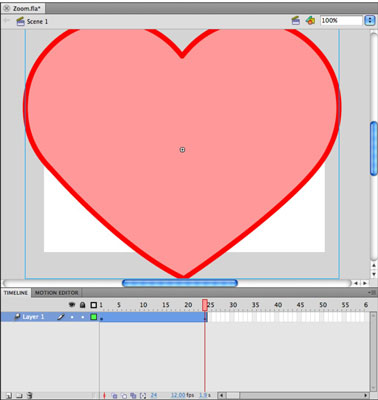
Noklikšķiniet uz rāmja lineāla virs laika skalas 24. kadrā, lai mainītu atskaņošanas galviņas pozīciju šajā vietā.
Izvēlieties Logs → Transform, lai atvērtu pārveidošanas paneli. Paneļa tekstlodziņos Scale Width un Scale Height ievadiet 300%.
Jaunais atslēgas kadrs, kas tiek automātiski izveidots 24. kadrā starplaikā, iezīmē tikko veiktās mērogošanas izmaiņas.
Lai atskaņotu filmu, nospiediet taustiņu Enter vai Return.
Eksemplāra mērogs lēnām palielinās, radot ilūziju, ka jūs tuvināt objektu tuvāk.
Izveidojiet tālummaiņas efektu programmā Flash CS5
Tālummaiņas efekts ir identisks tikko izveidotajai animācijai, bet apgrieztā veidā. Tā vietā, lai sāktu ar mazāko simbolu, sāciet ar lielāko un pakāpeniski atkāpieties, pārejot uz mazāko. Tā vietā, lai izveidotu jaunu animāciju, varat kopēt un mainīt esošo animāciju, izmantojot dažus ērtus saīsnes izvēlnē Timeline, kas tiek parādīta, kad ar peles labo pogu noklikšķināt (Windows) vai nospiežot taustiņu Control (Mac) uz rāmja.
Lai turpinātu esošo tween un mainītu tālummaiņas efektu, veiciet šīs darbības:
Tajā pašā slānī, kur atrodas esošais tween, ar peles labo pogu noklikšķiniet uz Frame 48 un izvēlieties Insert Frame, lai pievienotu kadrus un paplašinātu pašreizējo “tuvināšanas” tween.
Kadru ievietošana pēc kustības starplaika ir efektīvs veids, kā pagarināt šo starplaiku, nepārvietojot esošos atslēgkadrus.
Atlasiet nākamo tukšo rāmi tajā pašā slānī.
Ja jūsu starplaiks ir 24 kadrus garš, tas ir 25. kadrs.
Ar peles labo pogu noklikšķiniet un parādītajā konteksta izvēlnē izvēlieties Ielīmēt rāmjus.
Tween laiduma kopija tiek ielīmēta kopā ar esošo.
Ar peles labo pogu noklikšķiniet uz jaunā starpposma diapazona un parādītajā konteksta izvēlnē izvēlieties Reverse Keyframes.
Noklikšķiniet uz 1. kadrs un pēc tam nospiediet taustiņu Enter vai Return, lai atskaņotu animāciju.
Tiek atskaņots tuvināšanas efekts, kam uzreiz seko precīzs reverss (tālināšana).